fengniao.com. All rights reserved . 北京蜂鸟映像电子商务有限公司(蜂鸟网 FENGNIAO.COM)版权所有
京ICP证 150110号 京ICP备 15000193号-2
违法和未成年人不良信息举报电话: 13001052615
举报邮箱: fengniao@fengniao.com
三、导出或上载Web画廊
制作Web画廊的最终目的,是要将其放到网络上展示。我们可以使用 Lightroom 中的 FTP 功能将其“上载”到指定的 Web 服务器。或者将其存储为一个包含 HTML 文件、图像文件等Web相关文件的文件夹以便今后使用单独的 FTP 应用程序上载文件,或者供脱机查看。
1、导出Web画廊
导出Web画廊非常简单,没有太多的设置选项。但不同类型布局样式的“输出设置”选项会有所区别,本节中将以“Lightroom HTML画廊”样式为例,介绍“输出设置”选项。
·单击“输出设置”面板右侧小三角,展开“输出设置”面板。
·在“大图像”区域拖动“品质”滑块设置放大图的质量(建议设为“100”)。在“元数据”选项中选择随照片输出的元数据信息“仅版权”还是“全部”也可以自己编辑水印。
·勾选“添加水印”复选框后,选择添加水印内容。如果选择添加“简单版权水印”,在页面图像的左下边将显示版权信息(假如图像上没有显示任何内容,表明您没有给这张照片添加IPTC元数据,关于添加元数据的方法详第3章3.6节中的内容)。
·将“锐化”设置为“标准”满足大多数的显示需求。
·单击“导出”按钮,将弹出“存储Web画廊”对话框。
·在对话框中指定一个存储位置并输入保存文件名,然后单击“存储”按钮,即可完成整个操作。
键盘也能翻页,试试“← →”键
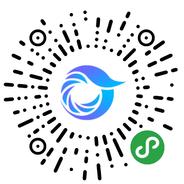
打开微信,点击底部的“发现”,使用
“扫一扫”即可将网页分享至朋友圈。